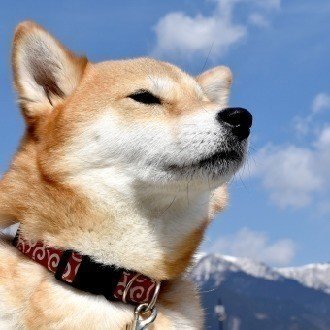【ZABBIX】見た目をカスタマイズしよう
こんにちは〜インフラエンジニアのtamolabです!
システム監視ツールの内無料で使えてJapanでのサポートやコミュニティも重質しているZabbixについて、見た目をカスタマイズしようかと思います。
Zabbixの見た目を可愛くしたい!画像とか色とか背景とか変えちゃいたい時ありますよね?私はフロントエンドエンジニアではないのですが、基本的なことは理解しているのでちょっといじっちゃいます。
なぜやるのかについては、私にとっては「気分転換!!Zabbixをもっと知る!」です。
BCP対応などでActive/Standby構成をとっている方もいると思うので、見た目ですぐにどちらのマシンにアクセスしているかをわかりやすくもできると思います。
1. ZABBIXについて

ZabbixはITインフラストラクチャ・コンポーネントの可用性やパフォーマンスを監視するためのエンタープライス向けソフトウェアです。Zabbixはオープンソース・ソフトウェアとして開発されており、無料でダウンロードいただくことが可能です。
https://www.zabbix.com/jp/features
2. ゴール

今回はしたの画像のようにZABBIXの画像をtamlabに変えちゃいます!(tamoの"o"を入れ忘れました笑)

3. 画像の準備

画像を作成します。私はパワーポイント信者なのでパワポで作成します。
サイズは特に気にしなかったですが、88 × 20(tamlab.JPG)で作成してみました。作成したらデスクトップに保存します。

4. Zabbixサーバへ画像の転送

画像をサーバに転送します。今回はscpで転送します。
PC$ scp ~/Desktop/tamlab.png <zabbixserverのIP>:~/
# うまくいけば、下記のように転送される
tamlab.png 100% 31KB 3.0MB/s 00:005. 画像の配置

転送した画像を下記の場所に移動させます。
zabbix-server$ sudo mv ~/tamlab.png /usr/share/zabbix/assets/img/ 6. CSSソースコードの書き換え

下記の階層に移動して、ファイルを確認します。
zabbix-server$ cd /usr/share/zabbix/assets/styles
zabbix-server$ ls
blue-theme.css dark-theme.css hc-dark.css hc-light.css blue-theme.css、dark-theme.css、hc-dark.css hc-light.cssについては下記の設定に紐付いています。
例えば、アカウント設定(GUI)で「Dark」テーマを選べば、dark-theme.cssが適用されるようになります。

「Dark」テーマを編集していきましょう。.logoを編集していきます。
zabbix-server$ sudo vim /usr/share/zabbix/assets/styles/dark-theme.css
...
.logo {
float: left;
display: block;
width: 95px;
height: 50px;
background: url(../img/tamlab.JPG) no-repeat 0 11px; }
//background: url(../img/icon-sprite.svg) no-repeat 0 -903px; }
...元のコードは"//"でコメントアウトして、参照画像を../img/icon-sprite.svgから../img/tamlab.JPGに変えました。
7. 見え方の確認


終わりです。他にもCSSをいじると色々とカスタマイズできます!
8. キーワード

#監視システム #CSS #Zabbix #インフラエンジニア #システムエンジニア #ネットワークエンジニア
9.お問い合わせ先

本投稿のコメントでも構いませんし、下記からお問い合わせいただいても大丈夫です。
note.tamolab@gmail.com
いいなと思ったら応援しよう!